教程网首页 > 百科教程 > ps教程 》 PS制作逼真相机镜头效果
PS制作逼真相机镜头效果
效果图


1、在PS里面创建文件。
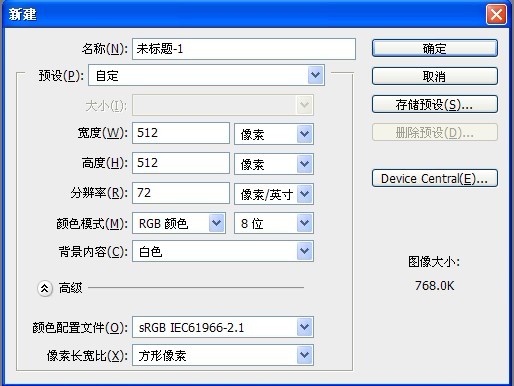
然后双击图层解锁,打开图层样式。
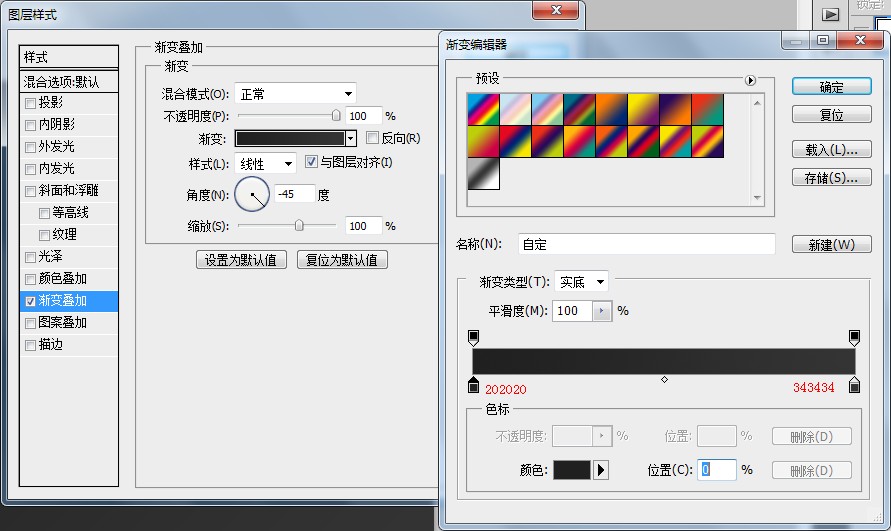
2、用椭圆工具,按住Shift键,画一个正圆。
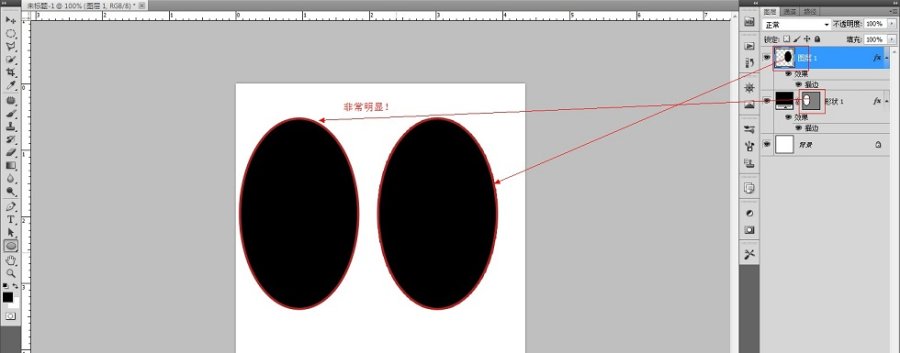
然后填充颜色。
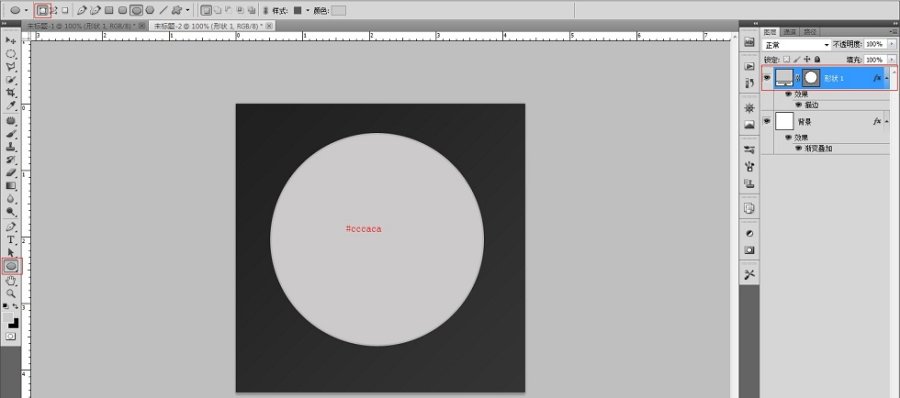
然后双击图层,打开图层样式:描边。
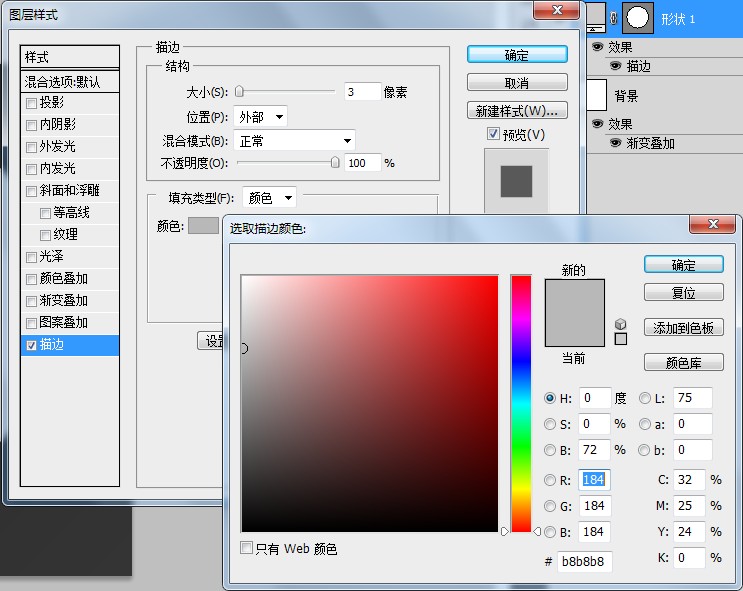
3、复制刚才图层,缩小85%的像素。
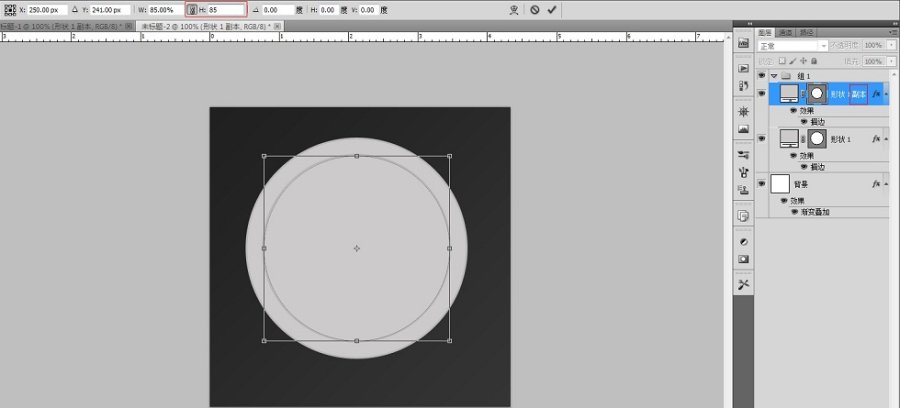
填充颜色。
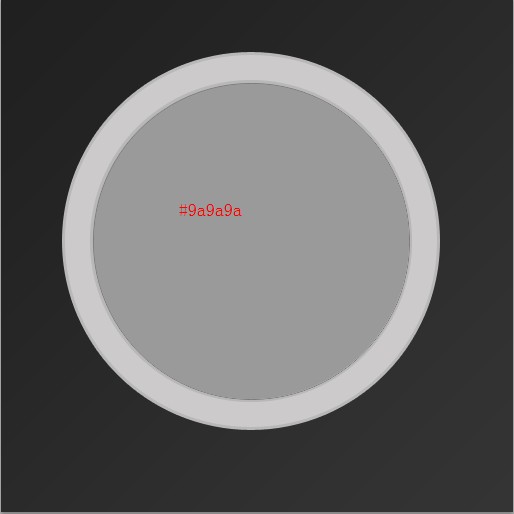
打开图层样式,描边。
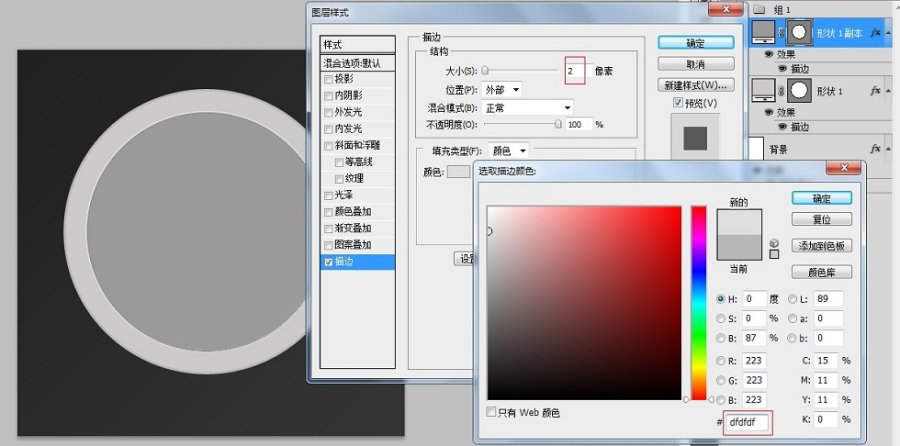
4、复制刚才的图层,缩小95%像素。
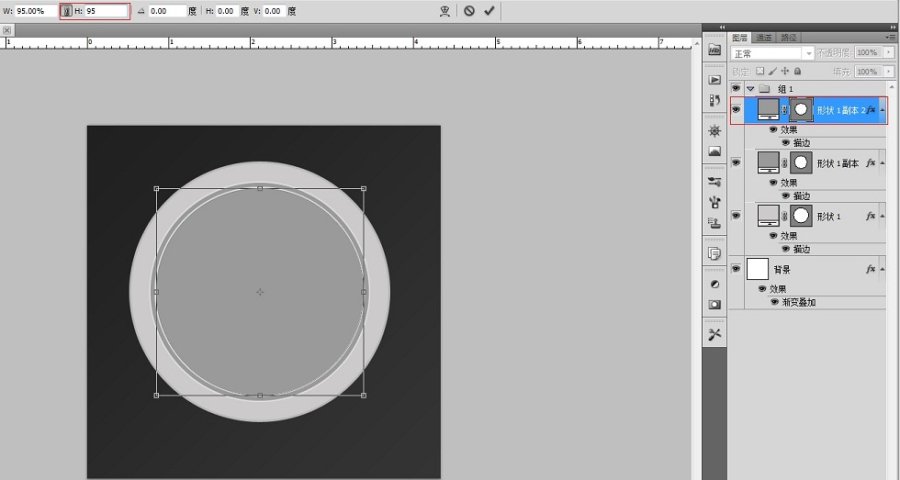
打开图层样式,渐变叠加与描边。
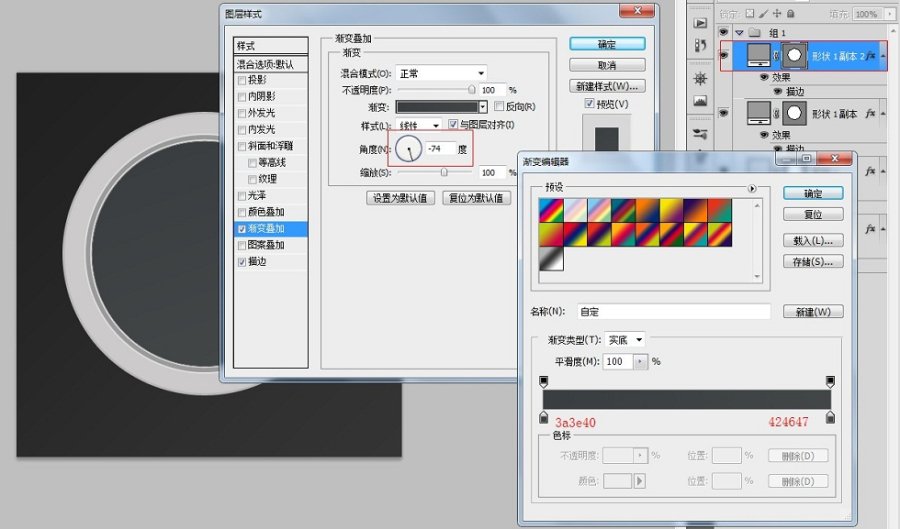
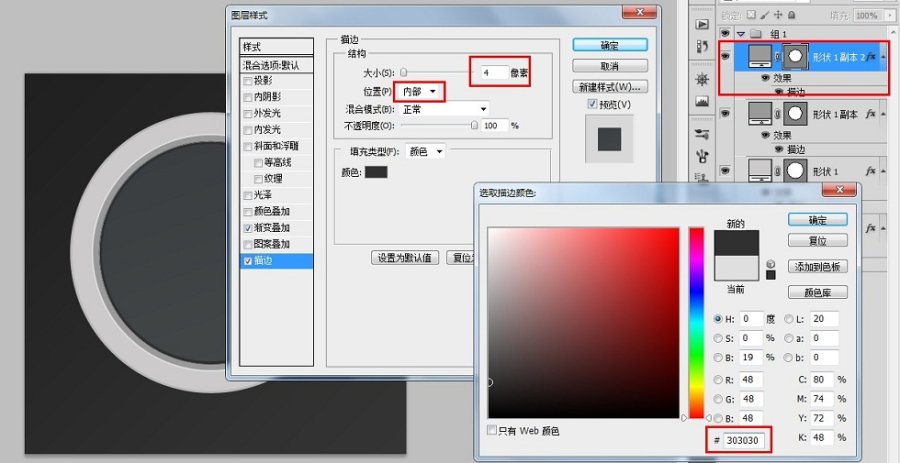
5、又复制刚才的图层,缩小90%的像素,然后清除图层样式(用鼠标右键点击图层),把填充给为"0"。
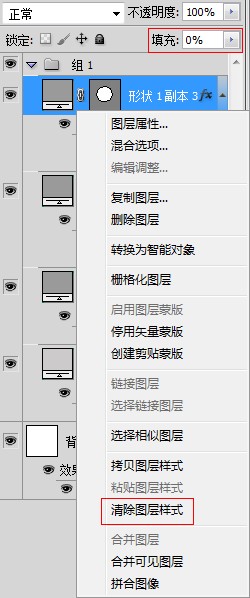
然后添加图层样式。
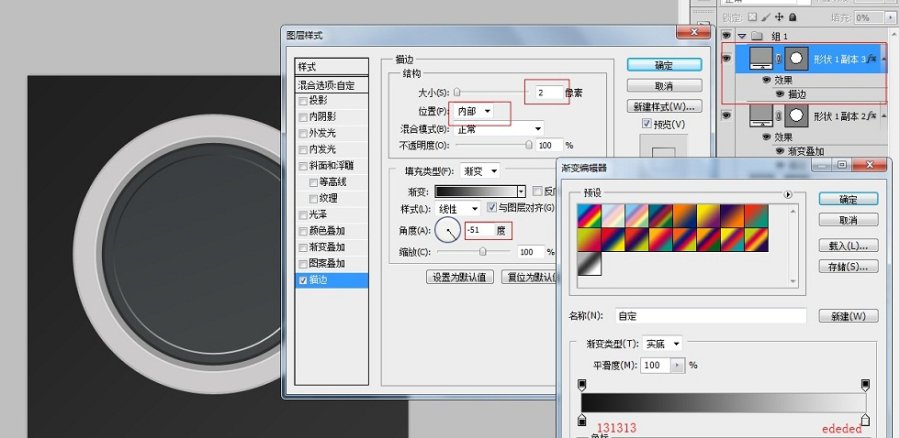
然后给这个图层添加一个组,命名为"圈"。

6、复制刚才的图层,把描边大小改为"1",再缩小"97%"。
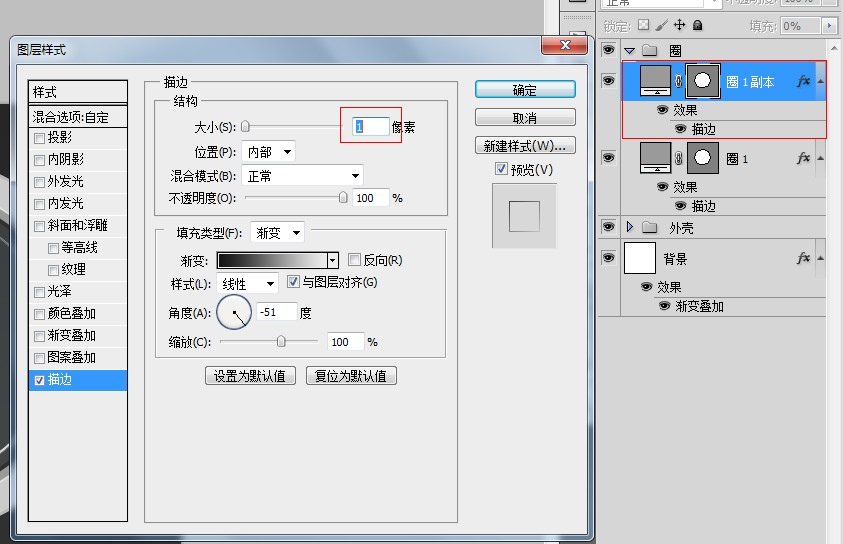
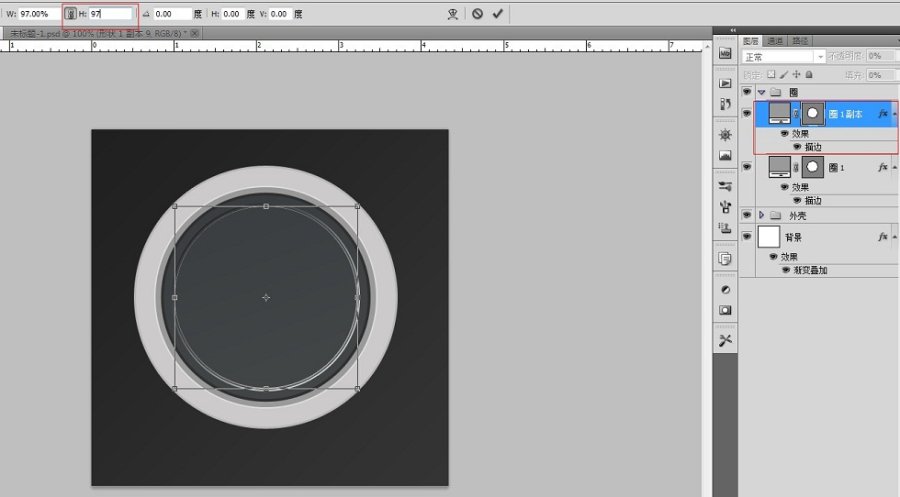
7、再复制刚才的图层,缩小"97%",重复两次,然后把组"圈"的不透明改为50%。
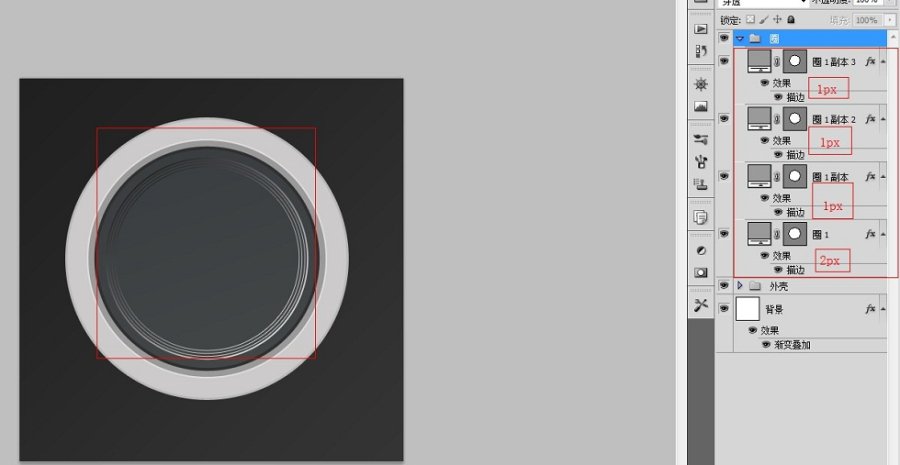
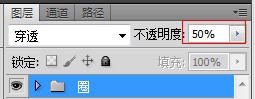
8、最开始做的3个图层组合成一个组,命名"外壳"。在复制做的第三个图层,添加一个分组,命名为"内部",添加刚才复制图层的样式。
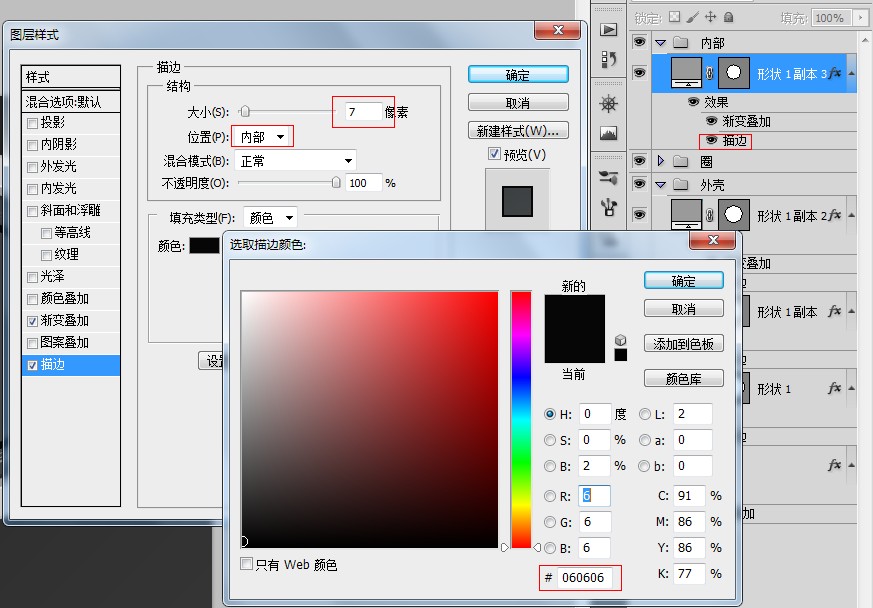
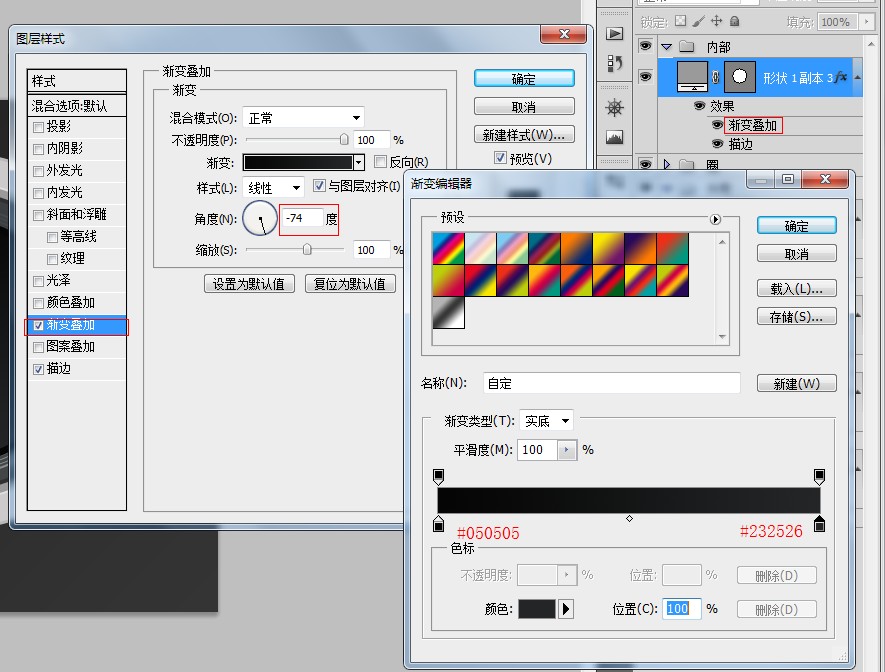
缩小"82%"
9、复制刚才的图层,缩小"75%"再添加图层样式。
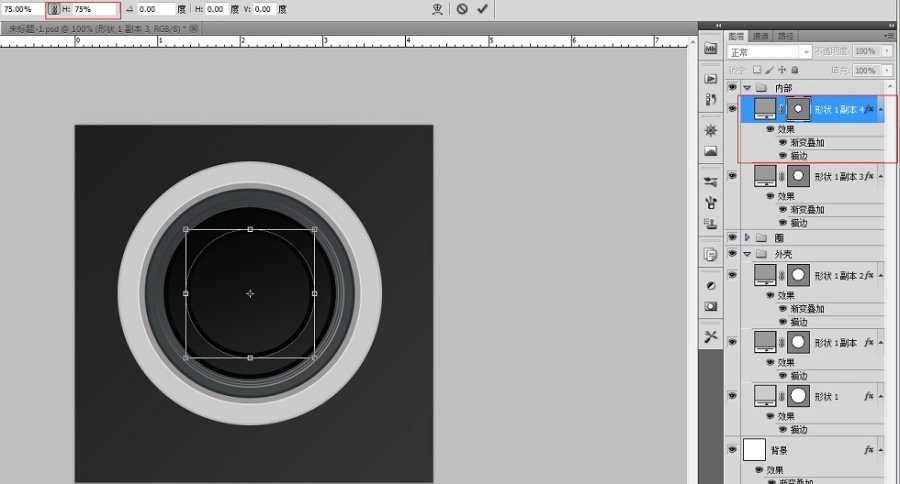
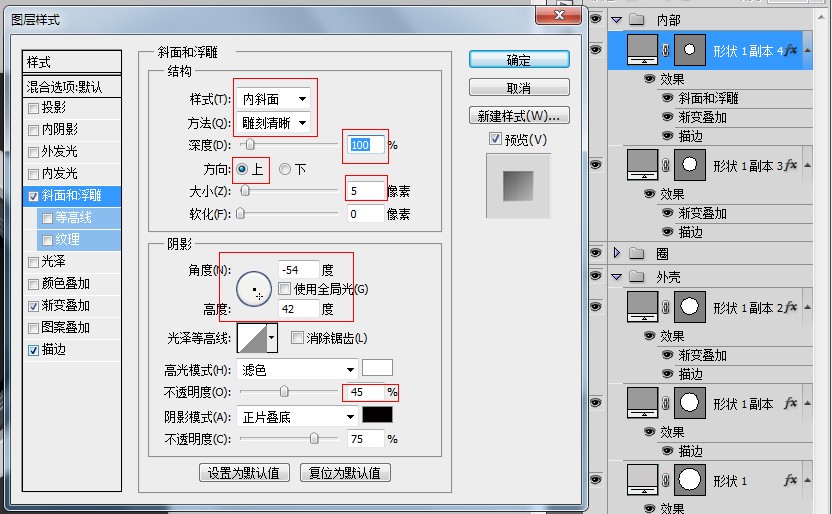
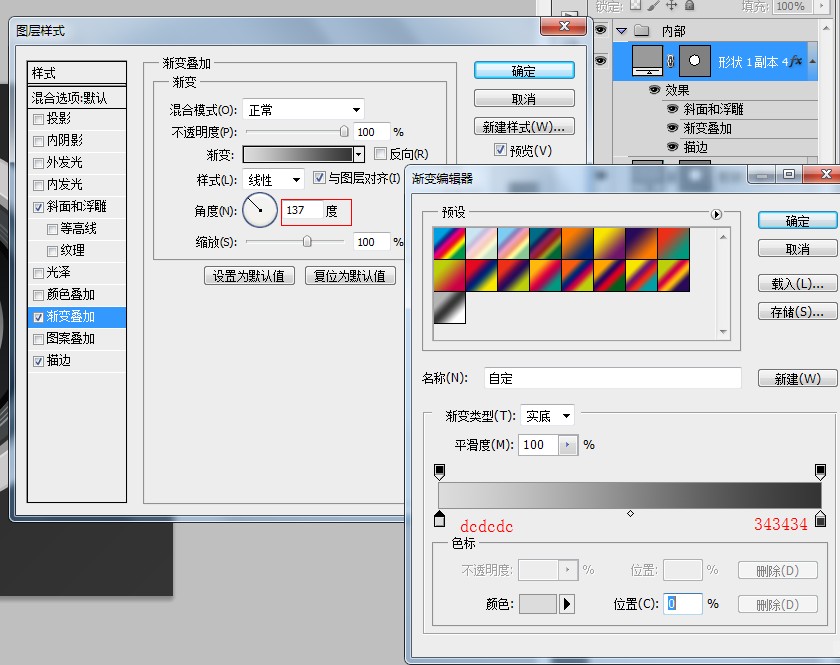
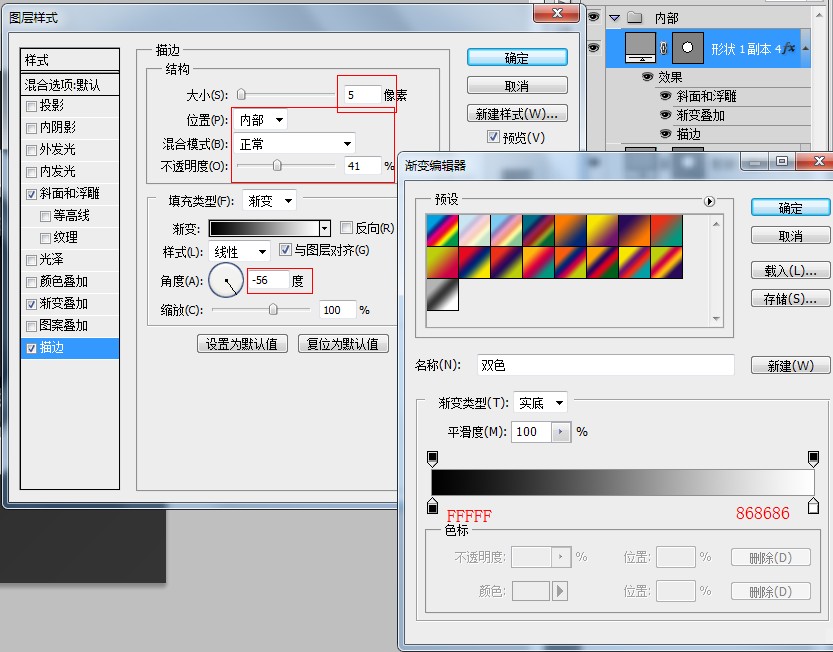
10、复制刚才的图层。
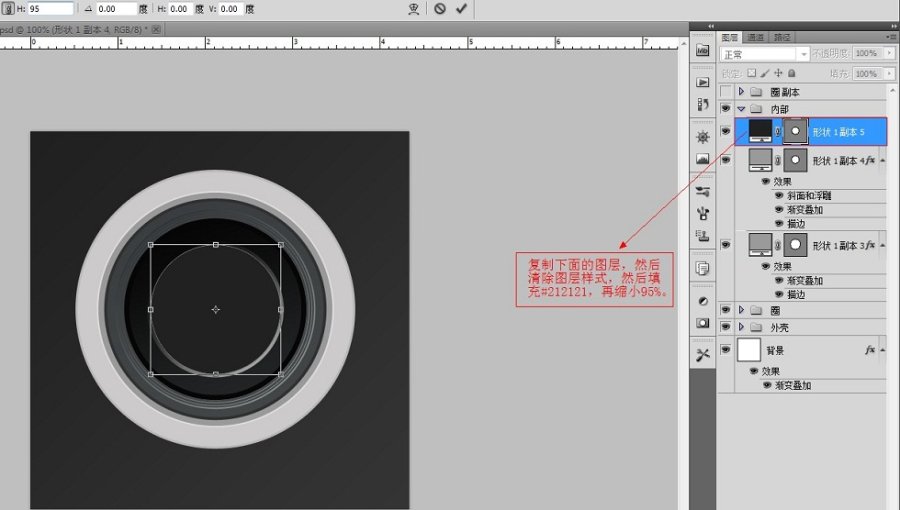
11、复制"圈"组,然后把这个复制的组拉到图层最上面。
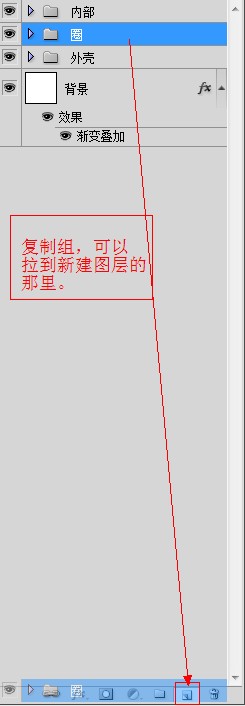
缩小"57%",然后删除描边2px的图层。
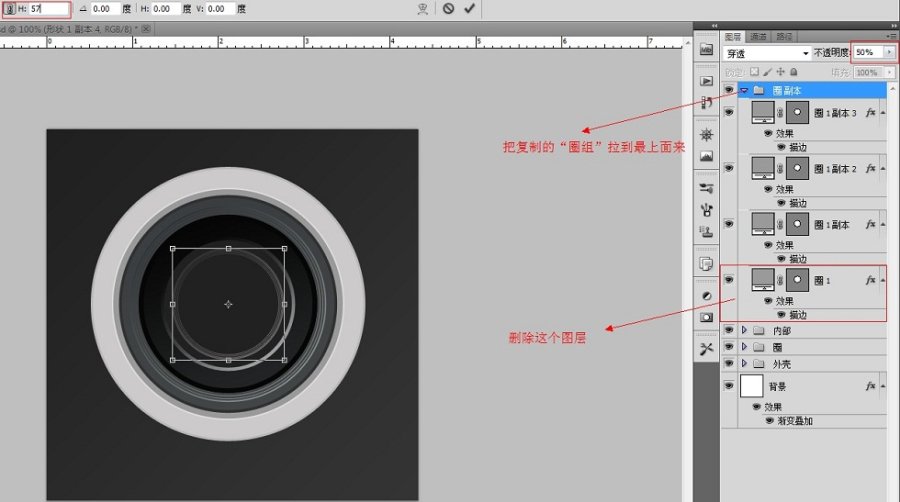
12、复制刚才复制的"圈组",缩小"90.5%"的像素。
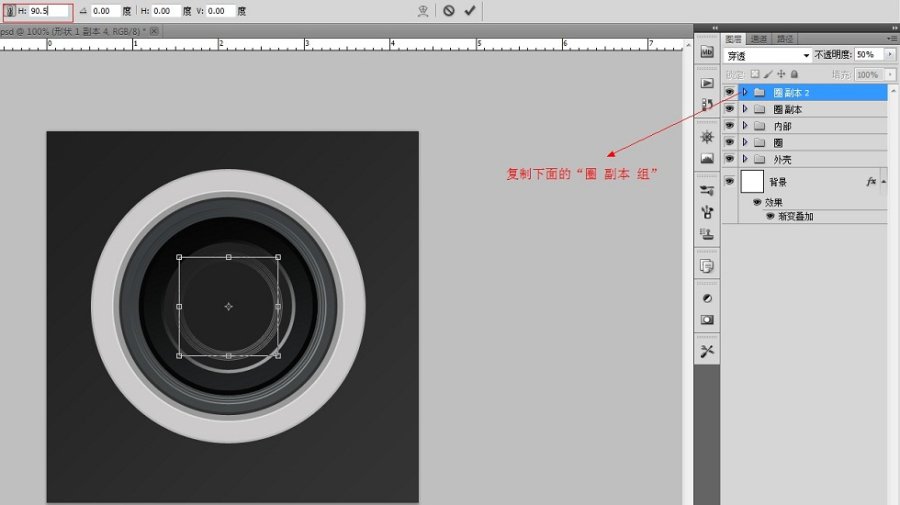
13、拉辅助线条,找到中心。

14、新建一个图层,打开画笔工具,颜色为:#717779。

15、再新建一个图层,打开画笔工具。

16、画一个与内部第三个图层大小一样的图层,然后填充颜色#42c9f6。
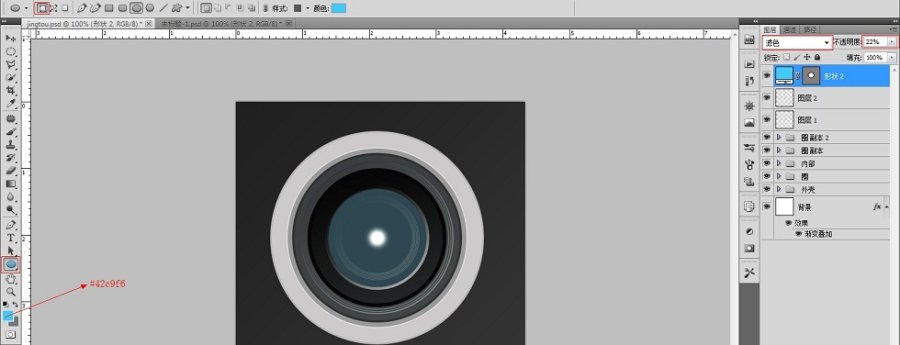
17、新建一个图层,填充黑色#000000。
然后,打开滤镜,渲染,镜头光晕。
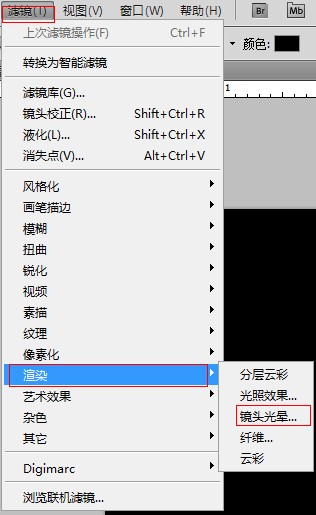
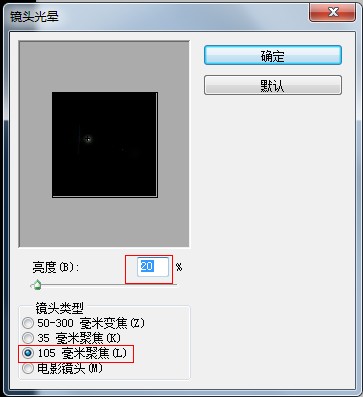
把图层样式改为"滤色"。
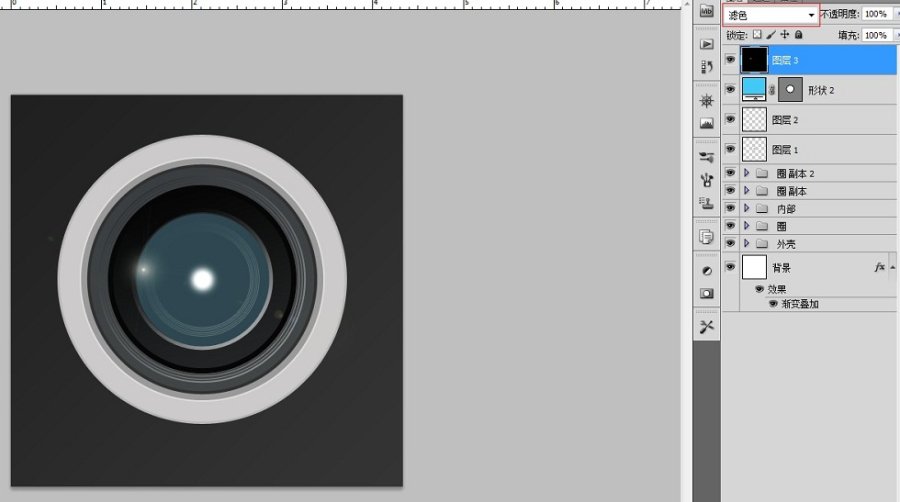
然后把最亮的那个,拖到中间来。

然后按Ctrl+U调出色相/饱和度。
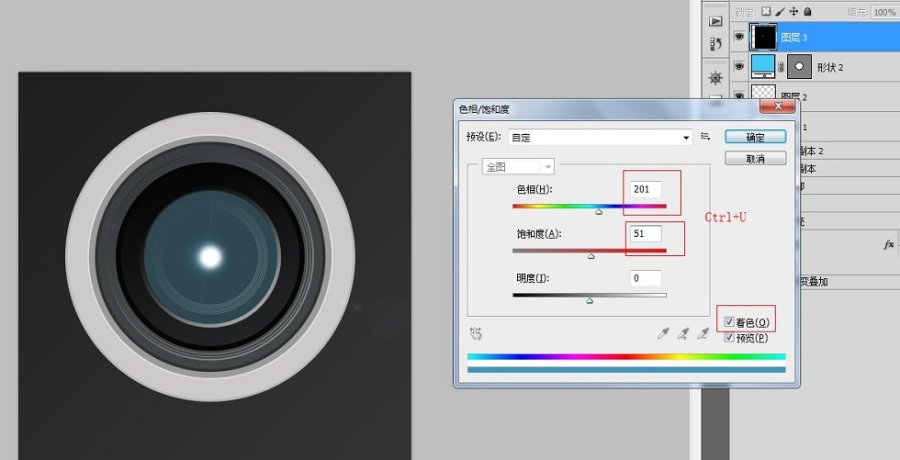
然后把多余的用橡皮擦擦掉。

图层复制几次,然后调节图层透明度。
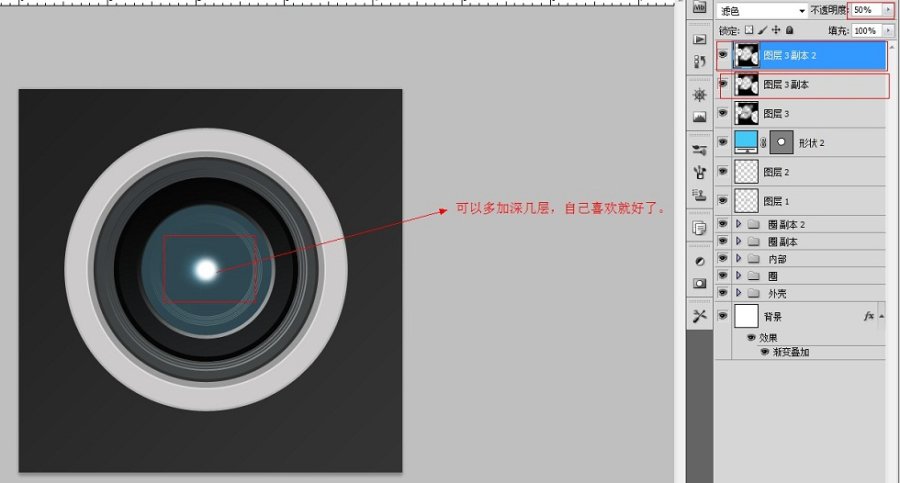
18、新建一个图层,打开画笔工具,按如下设置:圆度85%,5个小圈圈大小11px-14px。
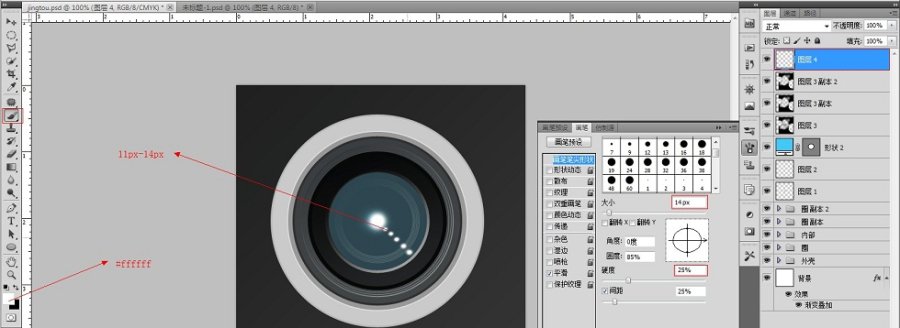
19、做出选取框,为高光而做准备。

然后选择多边形套索工具删除一部分。
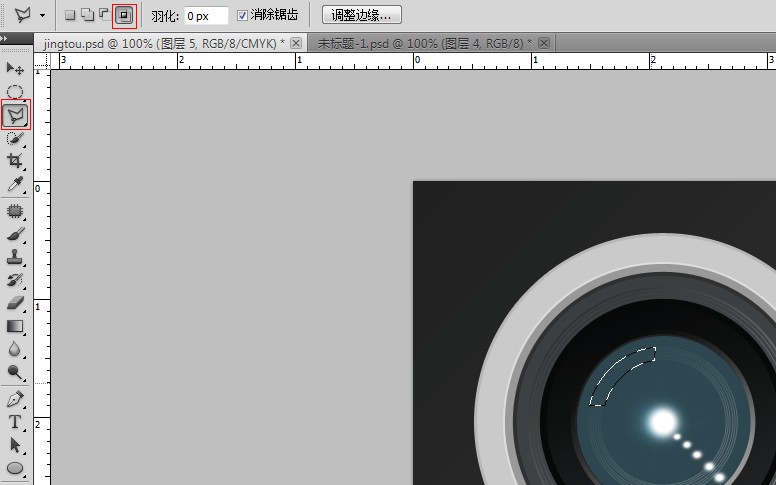
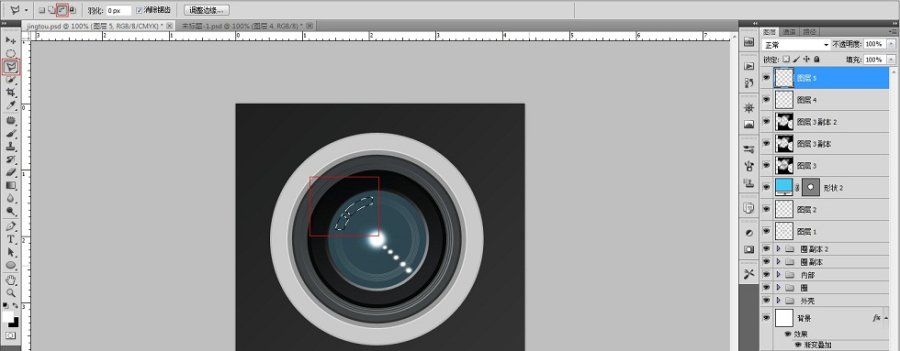
20、打开渐变工具,然后拉渐变。
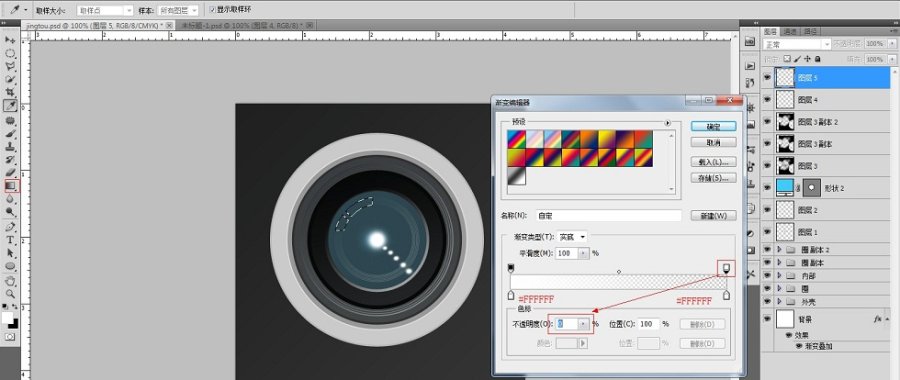
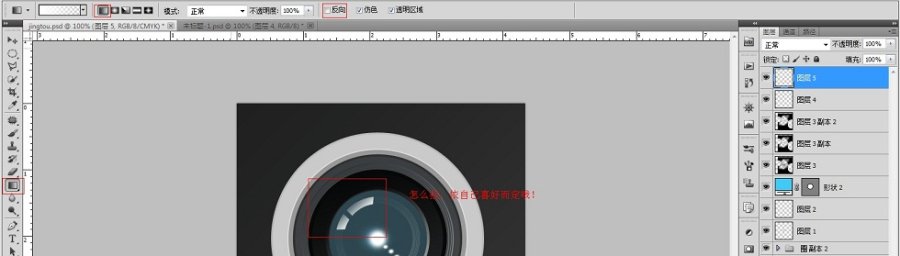
21、新建图层,制作另一个高光。
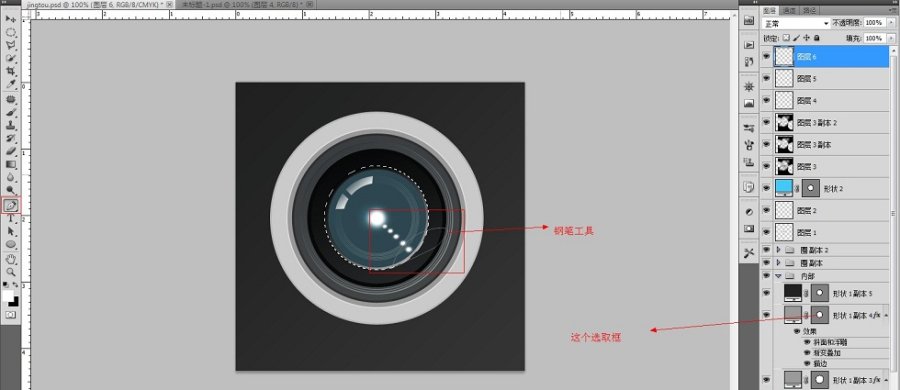
鼠标右键点击。
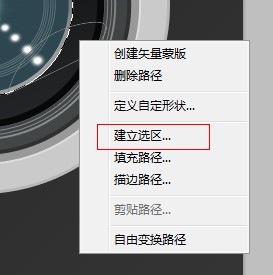
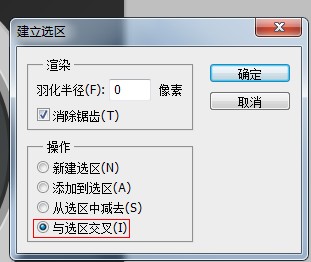
拉渐变。
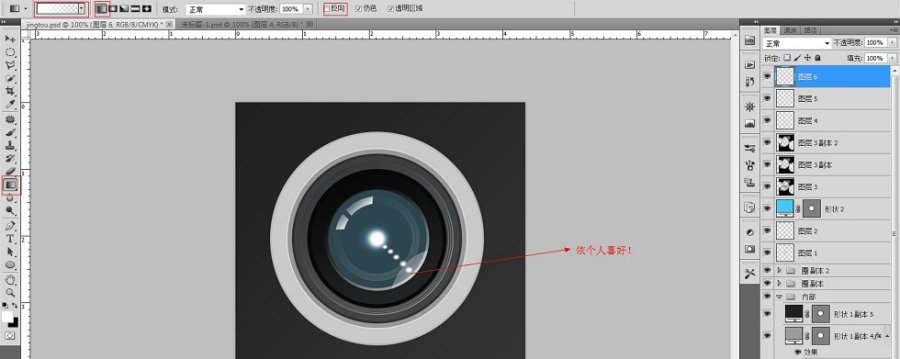
22、新建图层,还是刷高光,用白色#ffffff。

23、制作外壳的高光,先把选框弄出来,然后多边套索工具。
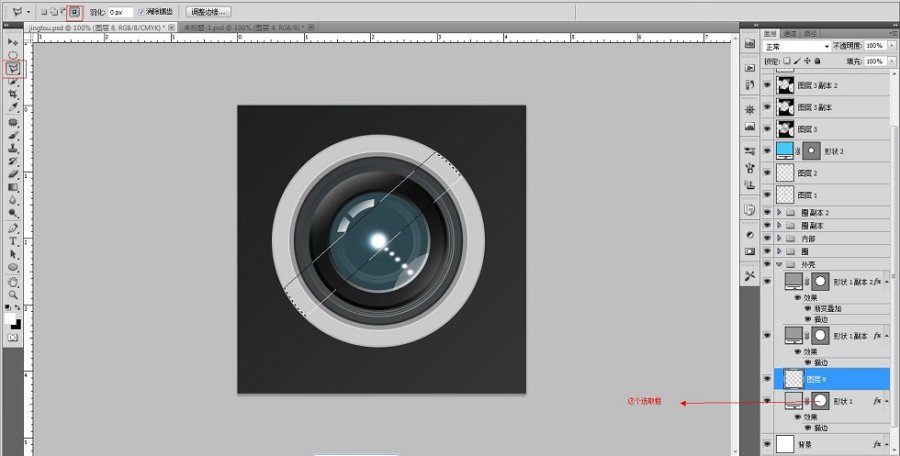
然后填充白色。
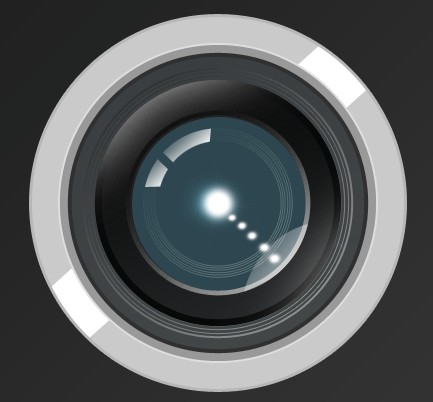
然后,滤镜模糊,高斯模糊,数值:20。

然后就是剪切蒙板了,把鼠标指针放在两个图层的中间,然后按住Alt键,就会出现另一个不一样的指针,然后点击鼠标左键就好了。
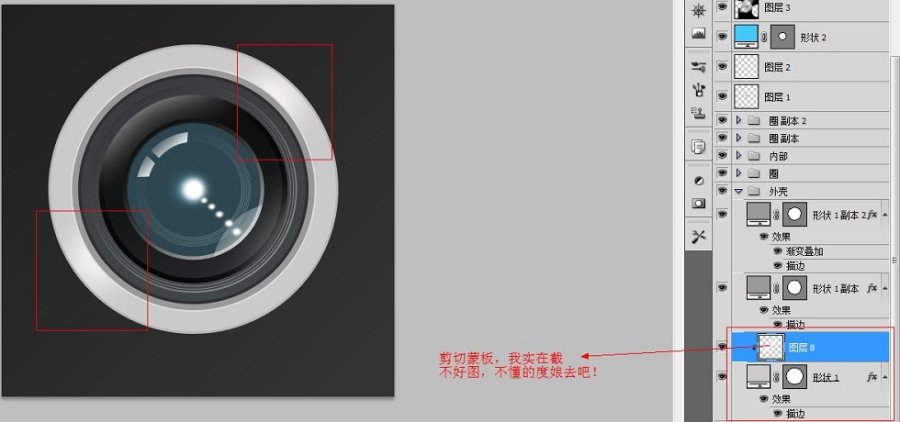
24、加文字。
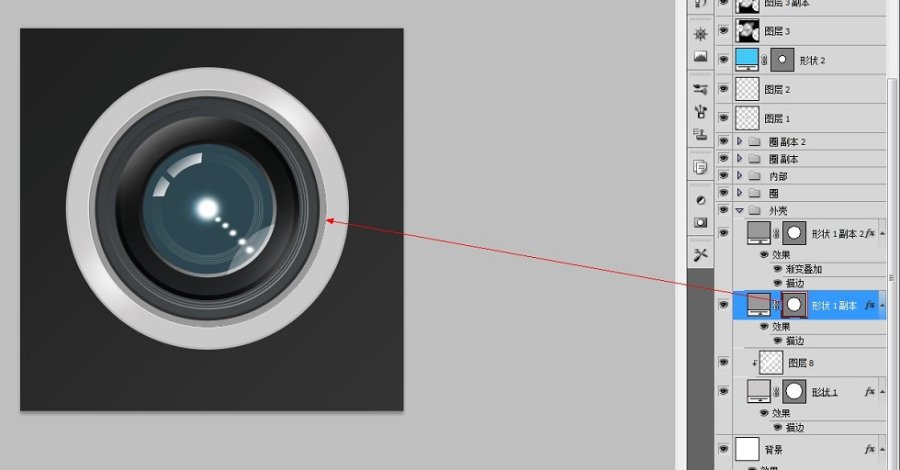
然后就点击工具栏上的文字工具,移到路径上面,点击鼠标左键即可。
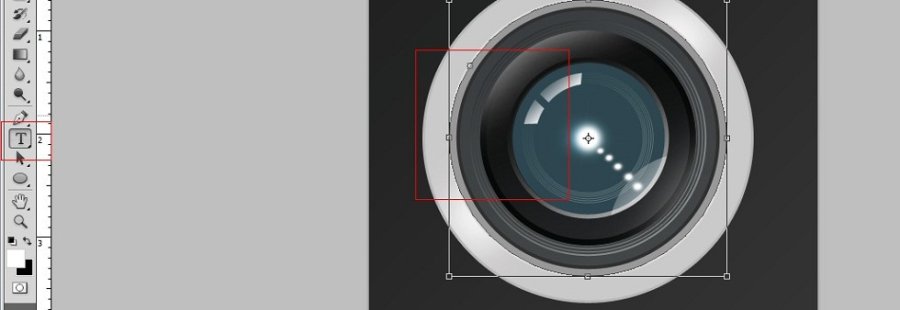
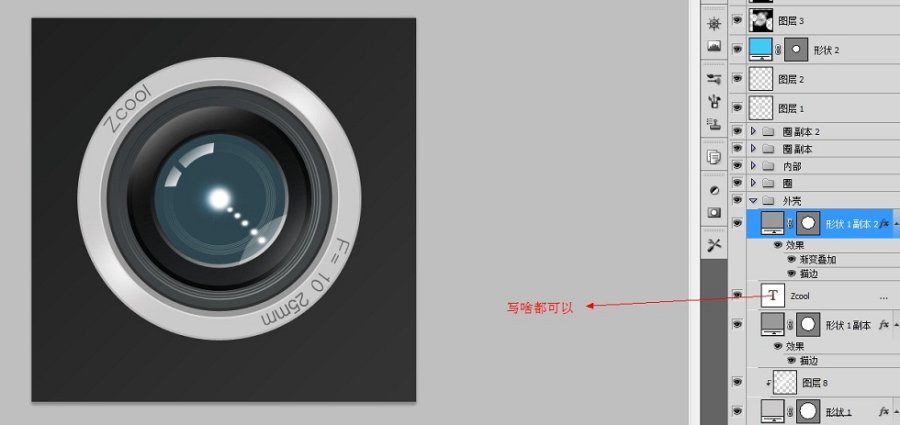
25、制作投影,用椭圆工具拉一个选框,新建图层,然后填充黑色,高斯模糊,降低图层不透明度。
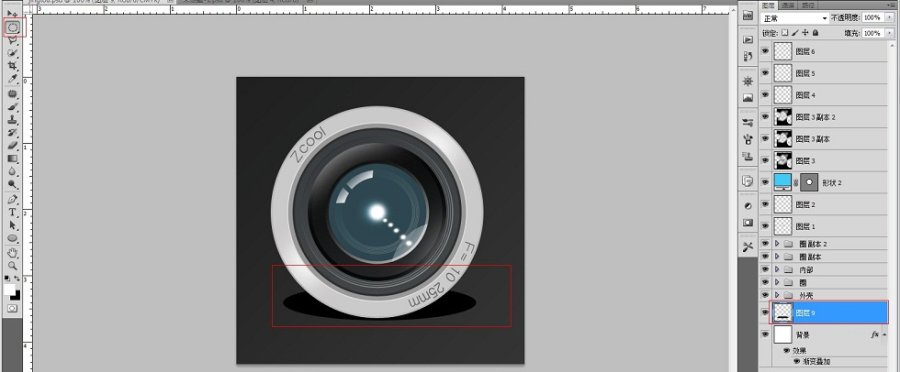
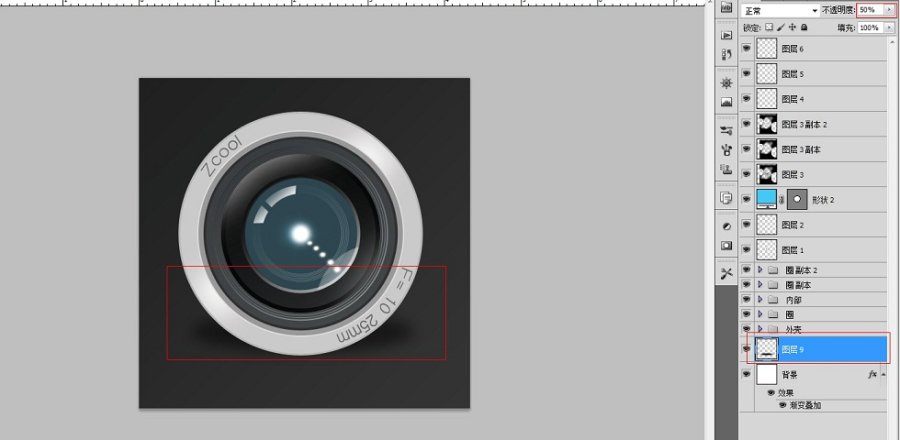

PS制作逼真相机镜头效果相关文章:
无相关信息扫一扫手机观看!

最新更新的教程榜单
- photoshop做立体铁铬字03-08
- ps制作字体雪花效果03-08
- ps需要win10或者更高版本得以运行03-08
- adobe03-08
- ps怎么撤销的三种方法和ps撤销快捷键以及连03-08
- ps神经滤镜放哪里03-08
- Photoshopcs6和cc有什么差别,哪个好用,新手03-08
- ps怎么给文字加纹理03-08
- ps怎么修图基本步骤03-08
- adobephotoshop是什么意思03-08











